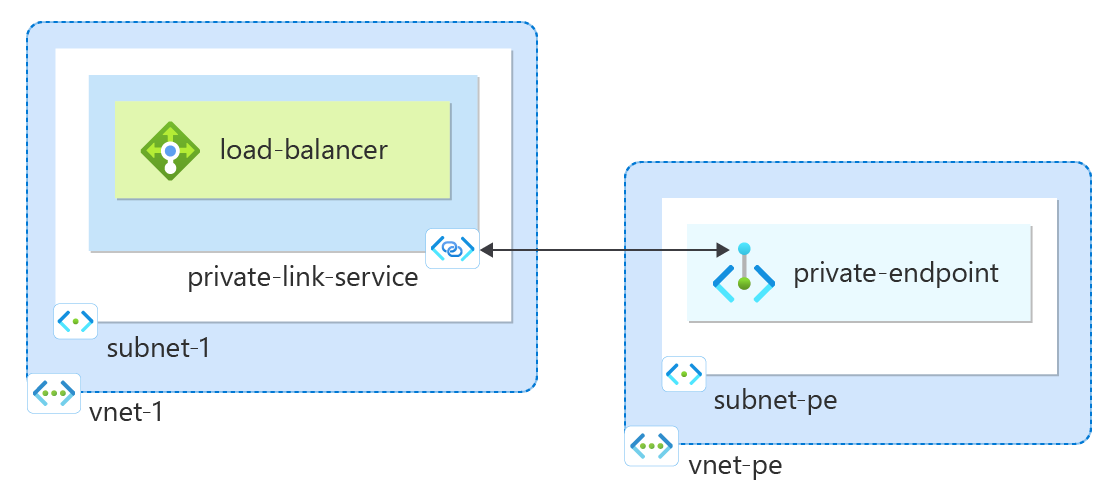Guida introduttiva: Creare un servizio collegamento privato tramite il portale di Azure
Introduzione alla creazione di un servizio Collegamento privato che fa riferimento al proprio servizio. Assegnare l'accesso con collegamento privato al servizio o alla risorsa distribuita dietro un'istanza di Azure Load Balancer Standard. Gli utenti del servizio hanno accesso privato dalla loro rete virtuale.
Prerequisiti
- Un account Azure con una sottoscrizione attiva. Creare un account gratuitamente.
Accedere ad Azure
Accedere al portale di Azure con il proprio account Azure.
La procedura seguente crea una rete virtuale con una subnet della risorsa.
Nel portale cercare e selezionare Reti virtuali.
Nella pagina Reti virtuali selezionare + Crea.
Nella scheda Informazioni di base di Crea rete virtuale immettere o selezionare le informazioni seguenti:
Impostazione Valore Dettagli di progetto Subscription Selezionare la propria sottoscrizione. Gruppo di risorse Selezionare Crea nuovo.
Immettere test-rg in Nome.
Selezionare OK.Dettagli istanza Nome Immettere vnet-1. Paese Selezionare Stati Uniti orientali 2. Selezionare Avanti per passare alla scheda Sicurezza.
Selezionare Avanti per passare alla scheda Indirizzi IP.
Nella casella spazio indirizzi in Subnet selezionare la subnet predefinita.
Nel riquadro Modifica subnet immettere o selezionare le informazioni seguenti:
Impostazione Valore Dettagli subnet Modello di subnet Lasciare l'impostazione predefinita Predefinito. Nome Immettere subnet-1. Indirizzo iniziale Lasciare l'impostazione predefinita 10.0.0.0. Dimensioni della subnet Lasciare l'impostazione predefinita /24(256 indirizzi). 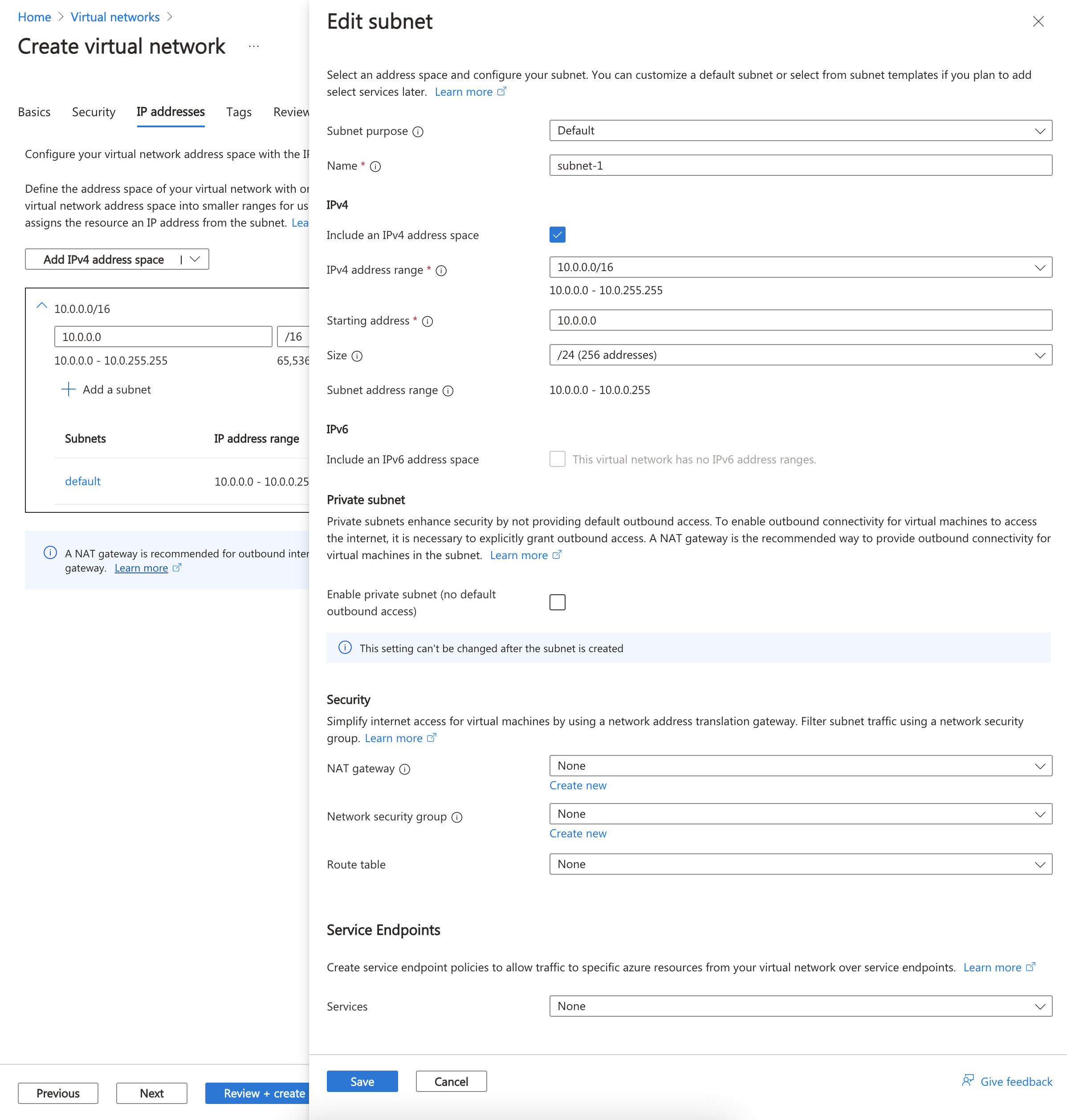
Seleziona Salva.
Selezionare Rivedi e crea nella parte inferiore della schermata. Al termine della convalida selezionare Crea.
Creare un servizio di bilanciamento del carico
Creare un servizio di bilanciamento del carico interno che bilancia il carico delle macchine virtuali.
Durante la creazione del bilanciamento del carico, configurare:
Indirizzo IP front-end IP
Pool back-end
Regole di bilanciamento del carico in ingresso
Nella casella di ricerca nella parte superiore del portale immettere Load Balancer. Selezionare Bilanciamenti del carico nei risultati della ricerca.
Nella pagina Bilanciamento del carico selezionare + Crea.
Nella scheda Informazioni di base della pagina Crea servizio di bilanciamento del carico immettere o selezionare le informazioni seguenti:
Impostazione Valore Dettagli di progetto Subscription Selezionare la propria sottoscrizione. Gruppo di risorse Selezionare test-rg. Dettagli istanza Nome Immettere load-balancer Paese Selezionare Stati Uniti orientali 2. SKU Lasciare l'impostazione predefinita Standard. Type Selezionare Interno. Livello Selezionare Area. Selezionare Avanti: Configurazione IP front-end.
In Configurazione IP front-end, selezionare + Aggiungi una configurazione IP front-end.
In Aggiungi configurazione IP front-end, immettere o selezionare le informazioni seguenti.
Impostazione valore Nome Immettere FrontEnd. Rete virtuale Selezionare vnet-1 (test-rg). Subnet Selezionare subnet-1 (10.0.0.0/24). Assegnazione Lasciare l'impostazione predefinita Dinamo. Zona di disponibilità Lasciare l'impostazione predefinita con ridondanza della zona. Nota
Nelle aree con Zone di disponibilità è possibile selezionare nessuna zona (opzione predefinita), una zona specifica o una zona con ridondanza della zona. La scelta dipende dai requisiti specifici per gli errori di dominio. Nelle aree senza zone di disponibilità, questo campo non viene visualizzato.
Per altre informazioni sulle zone di disponibilità, vedere Panoramica delle zone di disponibilità.Selezionare Aggiungi.
Selezionare Avanti:Pool back-end.
In Pool back-end selezionare + Aggiungi un pool back-end.
Immettere back-end-pool per Nome.
Selezionare NIC o Indirizzo IP per Configurazione pool back-end.
Seleziona Salva.
Selezionare Avanti: Regole in ingresso.
In Regola di bilanciamento del carico, selezionare + Aggiungi una regola di bilanciamento del carico.
In Aggiungi regola di bilanciamento del carico immettere o selezionare le informazioni seguenti:
Impostazione valore Nome Immettere http-rule Versione IP Selezionare IPv4 o IPv6, a seconda dei requisiti. Indirizzo IP front-end IP Selezionare frontend. Pool back-end Selezionare backend-pool. Protocollo Selezionare TCP. Port Immettere 80. Porta back-end Immettere 80. Probe di integrità Selezionare Crea nuovo.
In Nome, immettere health-probe.
Selezionare HTTP in Protocollo.
Lasciare le altre impostazioni predefinite e selezionare Salva.Persistenza della sessione Selezionare Nessuno. Timeout di inattività (minuti) Immettere o selezionare 15. Abilitare la reimpostazione TCP Seleziona la casella. Abilita IP mobile Lasciare deselezionata la casella. Seleziona Salva.
Selezionare il pulsante blu Rivedi e crea.
Seleziona Crea.
Creare un servizio Collegamento privato
Creare un servizio collegamento privato dietro il servizio di bilanciamento del carico creato nella sezione precedente.
Nella casella di ricerca nella parte superiore del portale, immettere collegamento privato. Selezionare Servizi collegamento privato nei risultati della ricerca.
Seleziona + Crea.
Nella scheda Informazioni di base immettere o selezionare le informazioni seguenti:
Impostazione Valore Dettagli di progetto Subscription Selezionare la propria sottoscrizione. Gruppo di risorse Selezionare test-rg. Dettagli istanza Nome Immettere private-link-service. Paese Selezionare Stati Uniti orientali 2. Selezionare Avanti: Impostazioni in uscita.
Nella scheda Informazioni traffico in uscita immettere o selezionare le informazioni seguenti:
Impostazione Valore Bilanciamento del carico Selezionare load-balancer. Indirizzo IP front-end del servizio di bilanciamento del carico Selezionare frontend (10.0.0.4). Subnet NAT di origine Selezionare vnet-1/subnet-1 (10.0.0.0/24). Abilita proxy TCP V2 Lasciare l'impostazione predefinita No.
Se nell'applicazione è prevista l'intestazione proxy TCP v2, selezionare Sì.Impostazioni dell'indirizzo IP privato Lasciare le impostazioni predefinite Selezionare Avanti: Sicurezza di accesso.
Nella scheda Sicurezza di accesso lasciare l'impostazione predefinita Solo controllo degli accessi in base al ruolo.
Al termine, selezionare Avanti: Tag.
Selezionare Avanti: Rivedi e crea.
Seleziona Crea.
Il servizio di collegamento privato viene creato e può ricevere traffico. Per visualizzare i flussi di traffico, configurare l'applicazione dietro il servizio di bilanciamento del carico standard.
Creare un endpoint privato
In questa sezione viene eseguito il mapping del servizio collegamento privato a un endpoint privato. Una rete virtuale contiene l'endpoint privato per il servizio collegamento privato. Questa rete virtuale contiene le risorse che accedono al servizio collegamento privato.
Creare la rete virtuale dell'endpoint privato
Ripetere i passaggi in Crea una rete virtuale per creare una rete virtuale con le impostazioni seguenti:
| Impostazione | valore |
|---|---|
| Nome | vnet-pe |
| Ufficio | Stati Uniti orientali 2 |
| Spazio indirizzi | 10.1.0.0/16 |
| Nome subnet | subnet-pe |
| Intervallo di indirizzi subnet | 10.1.0.0/24 |
Creare un endpoint privato
Nella casella di ricerca nella parte superiore del portale immettere Endpoint privato. Selezionare Endpoint privati, nei risultati della ricerca.
Seleziona + Crea.
Nella scheda Informazioni di base immettere o selezionare le informazioni seguenti:
Impostazione Valore Dettagli di progetto Subscription Selezionare la propria sottoscrizione. Gruppo di risorse Selezionare test-rg. Questo gruppo di risorse è stato creato nella sezione precedente. Dettagli istanza Nome Immettere private-endpoint. Nome interfaccia di rete Lasciare l'impostazione predefinita di endpoint-privato-nic. Paese Selezionare Stati Uniti orientali 2. Selezionare Avanti: Risorsa.
Nella scheda Risorsa, immettere o selezionare le informazioni seguenti:
Impostazione Valore Metodo di connessione Selezionare Connettersi a una risorsa di Azure nella directory. Subscription Selezionare la propria sottoscrizione. Tipo di risorsa Selezionare Microsoft.Network/privateLinkServices. Conto risorse Selezionare private-link-service. Selezionare Avanti: Rete virtuale.
In Rete virtuale, immettere o selezionare le informazioni seguenti.
Impostazione Valore Networking Rete virtuale Selezionare vnet-pe (test-rg). Subnet Selezionare subnet-pe. Criteri di rete per gli endpoint privati Selezionare modificare per applicare i criteri di rete per gli endpoint privati.
In Modifica criteri di rete subnet, nell'impostazioneCriteri di rete per tutti gli endpoint privati in questa subnet, selezionare Gruppi di sicurezza di rete e Tabelle di route.
Selezionare Salva.
Per altre informazioni, vedere Gestire i criteri di rete per gli endpoint privatiImpostazione Valore Configurazione IP privato Selezionare Allocare dinamicamente gli indirizzi IP. 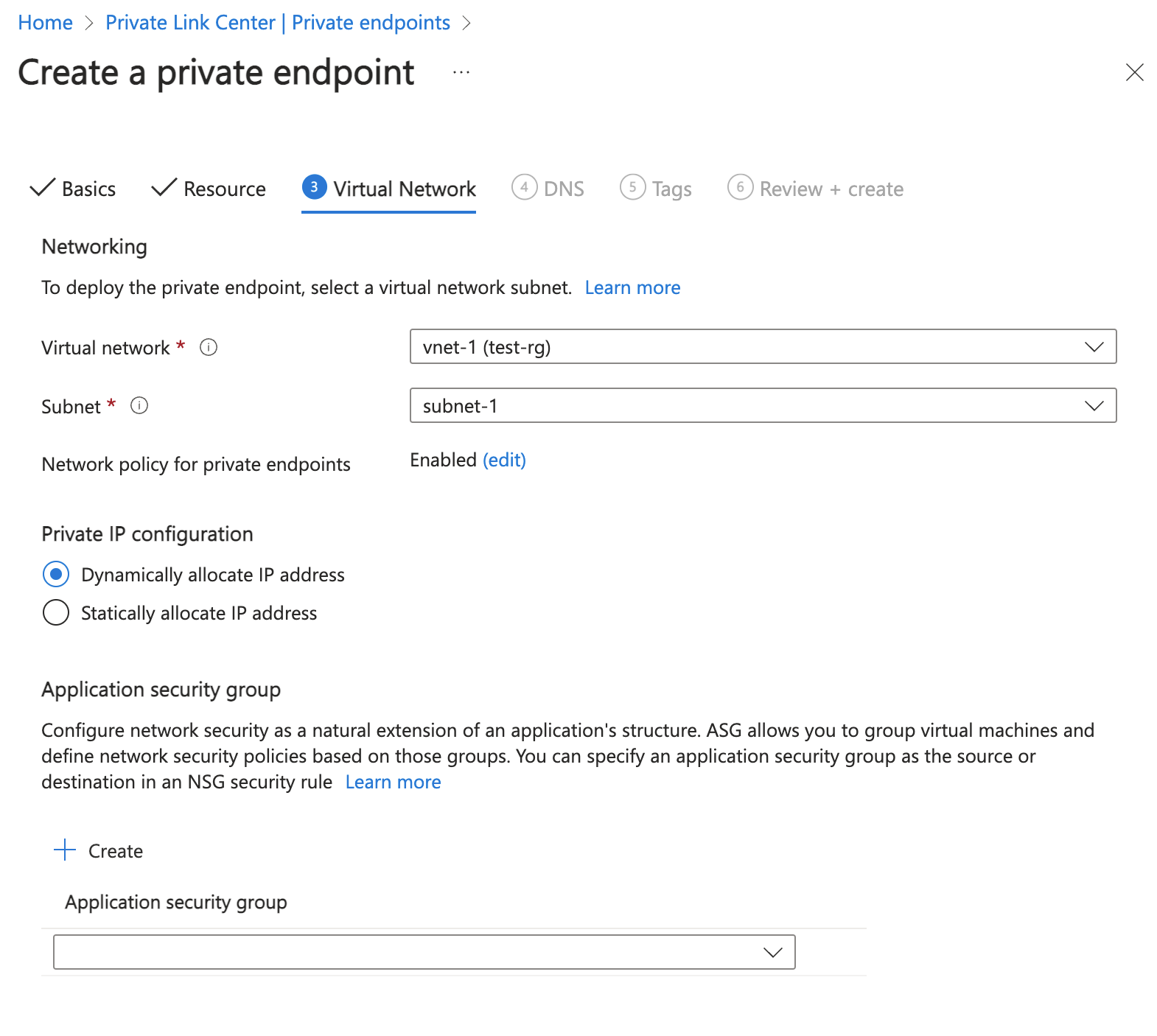
Selezionare Avanti: DNS.
Al termine, selezionare Avanti: Tag.
Selezionare Avanti: Rivedi e crea.
Seleziona Crea.
Indirizzo IP dell'endpoint privato
In questa sezione si trova l'indirizzo IP dell'endpoint privato corrispondente al servizio di bilanciamento del carico e al servizio di collegamento privato. I passaggi seguenti sono necessari solo se è stato selezionato Alloca dinamicamente l'indirizzo IP nella sezione precedente.
Immettere test-rg, nella casella di ricerca nella parte superiore del portale. Selezionare test-rg, nei risultati della ricerca in Gruppi di risorse.
Nel gruppo di risorse test-rg, selezionare private-endpoint.
Nella pagina Panoramica dell'endpoint privato, selezionare il nome dell'interfaccia di rete associata all'endpoint privato. Il nome dell'interfaccia di rete inizia con private-endpoint.nic.
Nella pagina Panoramica della scheda di interfaccia di rete dell'endpoint privato, l'indirizzo IP dell'endpoint viene visualizzato in Indirizzo IP privato.
Quando le risorse create non sono più necessarie, è possibile eliminare il gruppo di risorse e tutte le risorse al suo interno.
Accedere al portale di Azure e selezionare Gruppi di risorse.
Nella pagina Gruppi di risorse selezionare il gruppo di risorse test-rg.
Nella pagina test-rg selezionare Elimina gruppo di risorse.
Immettere test-rg in Immettere il nome del gruppo di risorse per confermare l'eliminazione, quindi selezionare Elimina.
Passaggi successivi
Questa guida introduttiva spiega come:
Sono state create una rete virtuale e un'istanza interna di Azure Load Balancer.
È stato creato un servizio collegamento privato.
È stata creata una rete virtuale e un endpoint privato per il servizio di collegamento privato.
Per altre informazioni sull'endpoint privato di Azure, passare a: